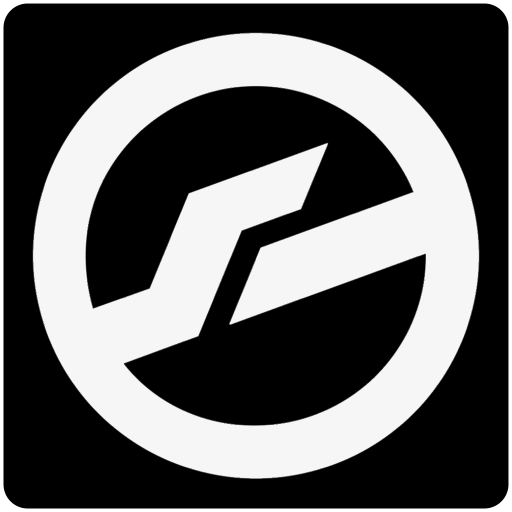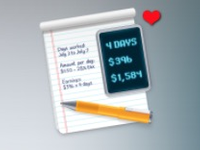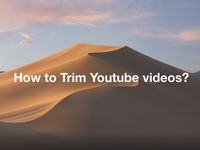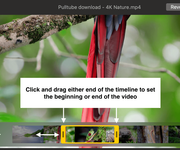Soundflower是一个虚拟的音频数据传输软件。 通俗一点来说,Soundflower可以帮助我们捕捉系统上的声音,而不仅仅只是外部麦克风输入的声音。如果你是需要录制一段带配乐的软件讲解视频或者只是单纯录制现在系统播放的声音。那么Soundflower怎么使用?一起来看看吧!
1、点击系统界面下方小火箭图标“启动台”。在出现界面的上方的搜索栏中输入“midi”找到音频MIDI设置,打开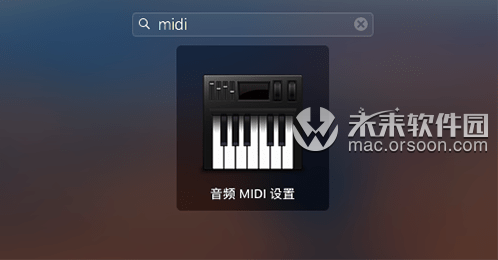
2、点击加号,选择“创建多输出设备”。创建一个多输出设备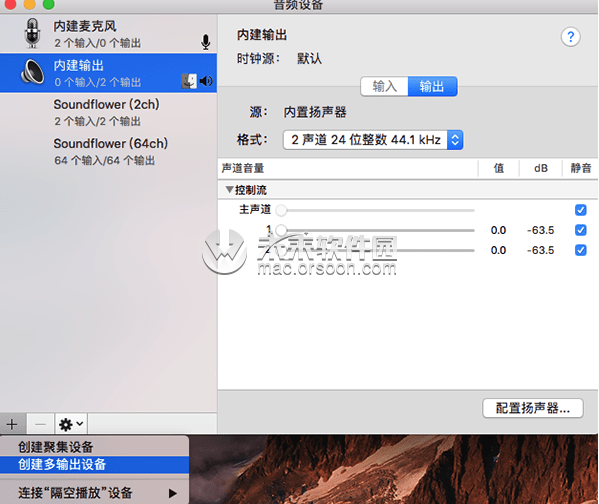
3、勾选“内建输出”和Soundflower(2ch)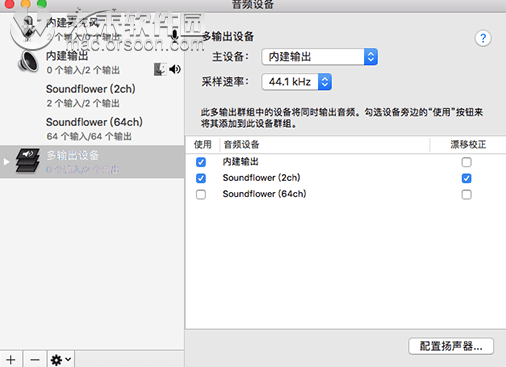
4、现在打开“系统偏好设置”——“声音”。你现在可以看到输出设备里面有Soundflower 2ch和64ch,以及刚刚创建的多输出设备。
请在输出设备里选我们创建的多输出设备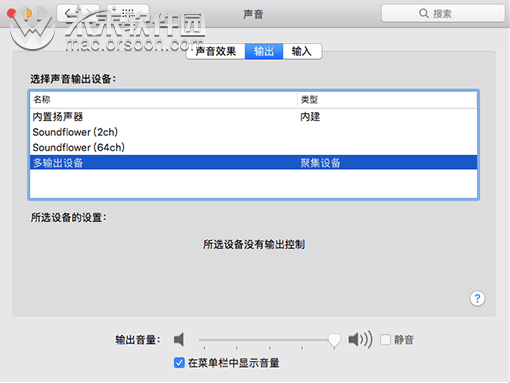
在输入设备里面选Soundflower (2ch)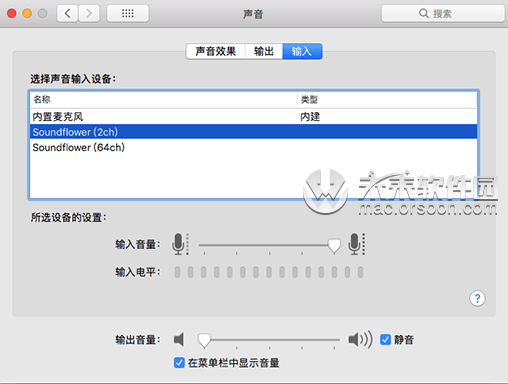
这里提醒几点:
a.在切换输出设备之前,请先调整好系统音量,因为一旦你切换设备后,将无法改变音量大小。
b.如果你把输出设备设置为Soundflower 2ch,在后续录制音频或者视频时,你自己是听不见声音的。但是录制好的视频是有声音的。
c.如果你把输出设备设置为我们新建的多输出设备,那么和b不同,你自己也是可以听到声音的。这也是我前一个步骤建立多输出设备的原因。
6、运行Quicktime Player(以Quicktime Player为例),选择File(菜单)->New Screen Recording(新录制),新建屏幕录制。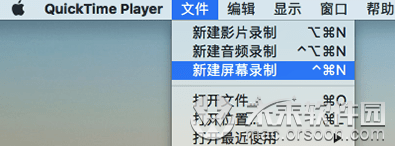
在录制按钮的旁边有一个小按钮,点击它,选Soundflower (2ch)。现在开始点击Quicktime的录制按钮,开始捕捉音视频吧。